- När vi pratar om webbläsare är Google Chrome det första som alla tänker på.
- När det gäller problem rapporterade vissa användare Väntar på tillgängliga uttag fel i Chrome. Så här fixar du det.
- Din webbläsare är din inkörsport till world wide web, men den fungerar inte ensam. Windows-uttag hjälper dig också att komma åt Internet. Om de försvinner, ta en snabb titt på det här Winsocks Retrieval Guide.
- Se till att kolla vår Chrome Hub samt för mer användbara artiklar.
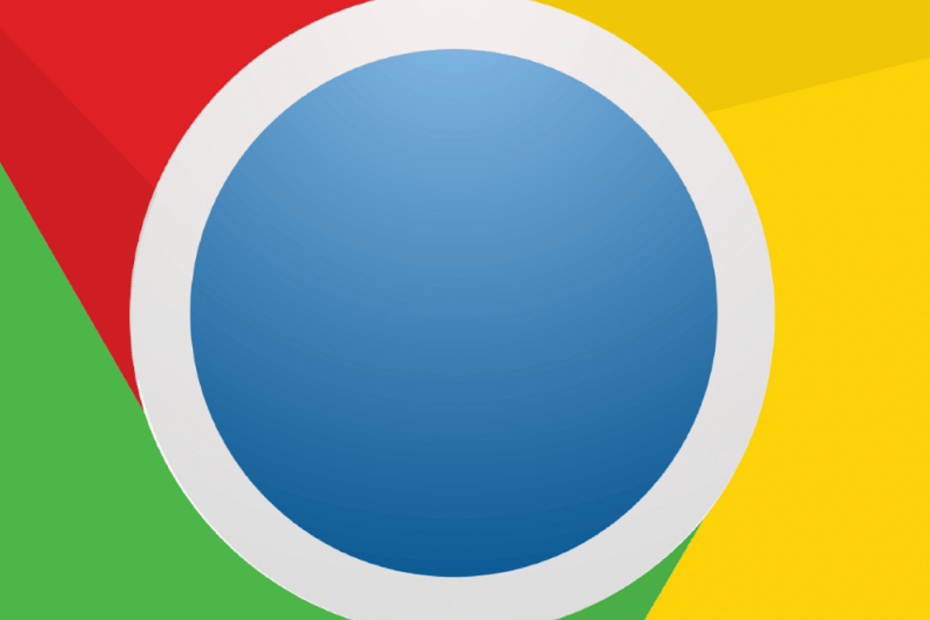
- Enkel migrering: använd Opera-assistenten för att överföra spännande data, såsom bokmärken, lösenord, etc.
- Optimera resursanvändningen: ditt RAM-minne används mer effektivt än Chrome gör
- Förbättrad integritet: gratis och obegränsad VPN integrerad
- Inga annonser: inbyggd annonsblockerare snabbar upp laddningen av sidor och skyddar mot datautvinning
- Ladda ner Opera
Google Chrome eller något annat Chromium-baserad webbläsare, som standard tillåter upp till 6 samtidiga öppna anslutningar när som helst.
Problemet uppstår om användaren streamar flera mediefiler samtidigt från mer än sex media- och ljudtaggar, vilket kan leda till ett fel.
När användaren använder mer än sex anslutningar, kommer den sjunde anslutningen att vara ledig tills ett av uttagen öppnas. Detta kan resultera i en Väntar på tillgängliga uttag fel i Chrome.
Hänger Google Chrome när media streamas som Väntar på tillgängliga uttag visas felet? Det bästa sättet att fixa det är att omedelbart använda ljudverktyg från tredje part.
De har inga begränsningar när de tillämpar effekter. Alternativt kan du prova webbläsaren Opera. Du kan också tvinga öppna uttag.
Läs i detalj om lösningarna nedan.
Hur kan jag åtgärda socket-fel i Chrome?
- Prova ljudverktyg från tredje part
- Force Open Sockets
- Rensa webbläsarens cache och cookies
- Byt till Opera
1. Prova ljudverktyg från tredje part
Om du försöker ladda upp eller spela ett stort antal ljudeffekter och musikspår, försök använda tredjepartsverktyg som Web Audio API och SoundJS.
- Web Audio API – Det här är ett Mozilla-projekt och ger ett kraftfullt och mångsidigt system för att styra musik på webben. Utvecklarna kan välja att lägga till ljudeffekter, ljudkällor, rumsliga effekter samt skapa ljudvisualisering.
- SoundJS – Det här är ett populärt JavaScript-bibliotek som tillhandahåller ett enkelt API. I kombination med kraftfulla funktioner gör SoundJS det enkelt att arbeta med ljud på webben. Det låter utvecklarna lägga till ljud över webbläsare till spelen och andra projekt.
2. Tvinga upp uttag
- Öppna Chrome och skriv följande kommando i adressfältet och tryck på Retur.
Chrome://net-internt
Edge://net-internals (om du använder Edge) - Från den vänstra rutan klickar du på Uttag flik.
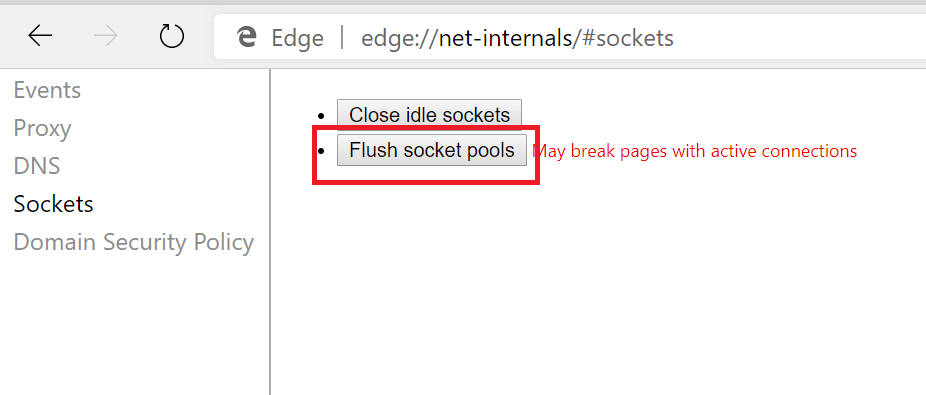
- Klicka nu på Flush Socket Pooler knapp.
Stäng Google Chrome och starta om det. Kontrollera om felet är löst.
3. Rensa webbläsarens cache och cookies
- Starta Google Chrome. Klicka på Menyikon och välj Inställningar.
- Scrolla ner till Avsnittet Sekretess och säkerhet.
- Klicka på Rensa surfhistoriken.
- Välj ett tidsintervall och kontrollera sedan Cookies och annan webbplatsdata och Cachade bilder och filer alternativ.
- Klicka på Radera data för att rensa ändringarna.

- Vänta tills Chrome rensar data. Avsluta och starta om Chrome och kontrollera om det finns några förbättringar.
4. Byt till Opera
Om du inte är van vid att använda verktyg från tredje part för detta kan du prova att byta till en alternativ webbläsare som tar mindre resurser än Chrome.
Opera är en sekretessorienterad webbläsare som är både snabb och funktionsrik. Speciellt när det kommer till mediastreaming, där denna Chromium-baserade webbläsare verkligen lyser.
Anledningen till att Opera har en sådan inflytande inom just detta område beror främst på dess inbyggda VPN-verktyg som låter dig strömma innehåll från vilken plats som helst genom att på ett smart sätt kringgå geo-restriktioner.
Onödigt att säga att användning av en VPN kommer med extra förmåner som ökad integritet och identitetsskydd.
Efter att ha genomfört en total översyn överträffar Opera redan alla större webbläsare med sin särskiljbara design, säkerhet och integritet.
Låt oss snabbt titta på den nyckelfunktioner:
- Helt anpassningsbart gränssnitt med teman, lägen, sidofältsvisning och tangentbordskombination ingår
- Turboläge för att ytterligare öka hastigheten
- Integrerad annonsblockerare för att eliminera distraktioner, optimera webbsidors laddningstider och effektivisera din surfupplevelse
- Inbyggt VPN-verktyg för att anonymisera din surfning och avblockera geobegränsat innehåll
- Integrerat snapshot-verktyg för att fånga din skärm utan ansträngning
- Anpassningsbart arbetsflöde och arbetsytor med snabbmeddelanden och appar för sociala medier som Twitter, Facebook eller Instagram för att chatta, utforska och hålla kontakten med de senaste nyheterna utan att behöva lämna din webbläsares fönster

Opera
Föreställ om streaming med den mest kraftfulla webbläsaren: snabbare, bättre, 100 % privat och annonsfri.Där har du, vi hoppas att våra lösningar hjälpte dig att fixa felet Väntar på tillgängliga uttag i Chrome.


